Chrome laddar sidor långsamt – idéer och korrigeringar
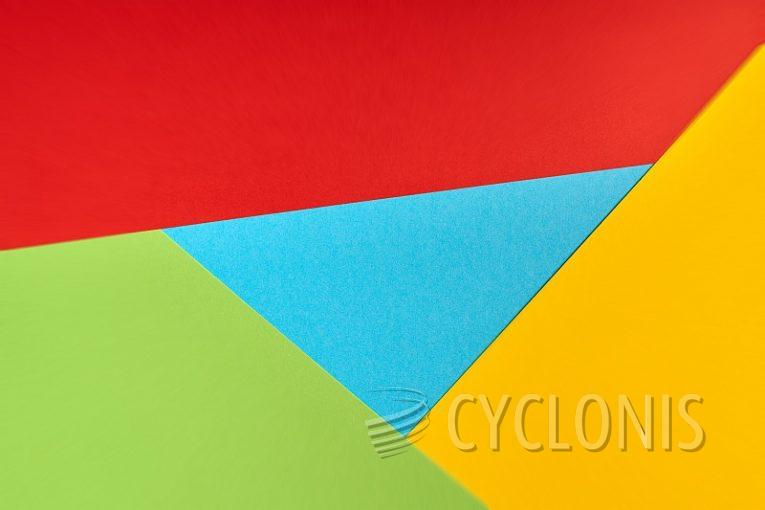
Alla har sin egen favoritwebbläsare och föredrar en framför en annan. Medan vissa människor svär vid Firefox, håller en annan stor del av webbläsaranvändarna fast vid Chrome och älskar det.
Om du är en av dem som älskar Chrome men sakta håller på att bli kär i din favoritwebbläsare eftersom den har betett sig lite trögt och långsamt på sistone, behöver du förmodligen inte byta till en ny webbläsare ännu, om du inte vill verkligen.
Den här artikeln ger dig några idéer som du kan prova för att få din Chrome-installation tillbaka i växel och få den att fungera som du förväntar dig.
Rensa Chromes cache
Rensa cacheminnet kan i vissa fall hjälpa till med webbläsarens prestanda. För att göra detta, öppna din Chrome, klicka på knappen med tre vertikala prickar uppe till höger, för sedan muspekaren över "Fler verktyg" och klicka slutligen på "Rensa webbinformation".
I det nya fönstret som kommer upp, se till att den tredje kryssrutan märkt "Cachade bilder och filer" är markerad. Klicka slutligen på knappen "Rensa data".
Webbläsarens cache är tänkt att faktiskt hjälpa sidor att laddas snabbare, genom att ladda relevanta bilder och filer från ditt systems enhet istället för att ladda ner dem från webben. Men i vissa fall kan problem med cachen hindra webbläsaren från att fungera så smidigt som den borde.
Ta för vana att stänga flikar
Det finns många människor som håller dussintals öppna flikar i Chrome, och glömmer ofta hur minneskrävande detta kan bli. Chrome är en bra webbläsare, men den är också ganska resurskrävande. Om du kör ett vanligt, icke-spelsystem som är några år gammalt vid det här laget, kanske du har bara 8 gigabyte minne. En instans av Chrome med, låt oss säga, 30 flikar öppna, med mediatunga sidor i dem, kommer snabbt att tugga igenom denna pool av tillgängligt minne och webbläsaren kommer att börja prestera dåligt, helt enkelt för att den kämpar för luft.
Antingen uppgradera ditt system med mer minne eller lämna bara de flikar du använder regelbundet eller behöver ofta.
Gör en ren installation av Chrome
Om allt annat misslyckas, överväg att helt ta bort din lokala installation av Chrome och sedan installera den på nytt från ett nytt installationsprogram som laddats ner från den officiella webbplatsen.
I vissa fall är detta allt som krävs för att återställa webbläsaren till att fungera. En ren installation och i princip "uppfriskande" av webbläsaren tar mindre än fem minuter och kan lösa problem med en långsam befintlig installation.





